spyglass中文使用说明
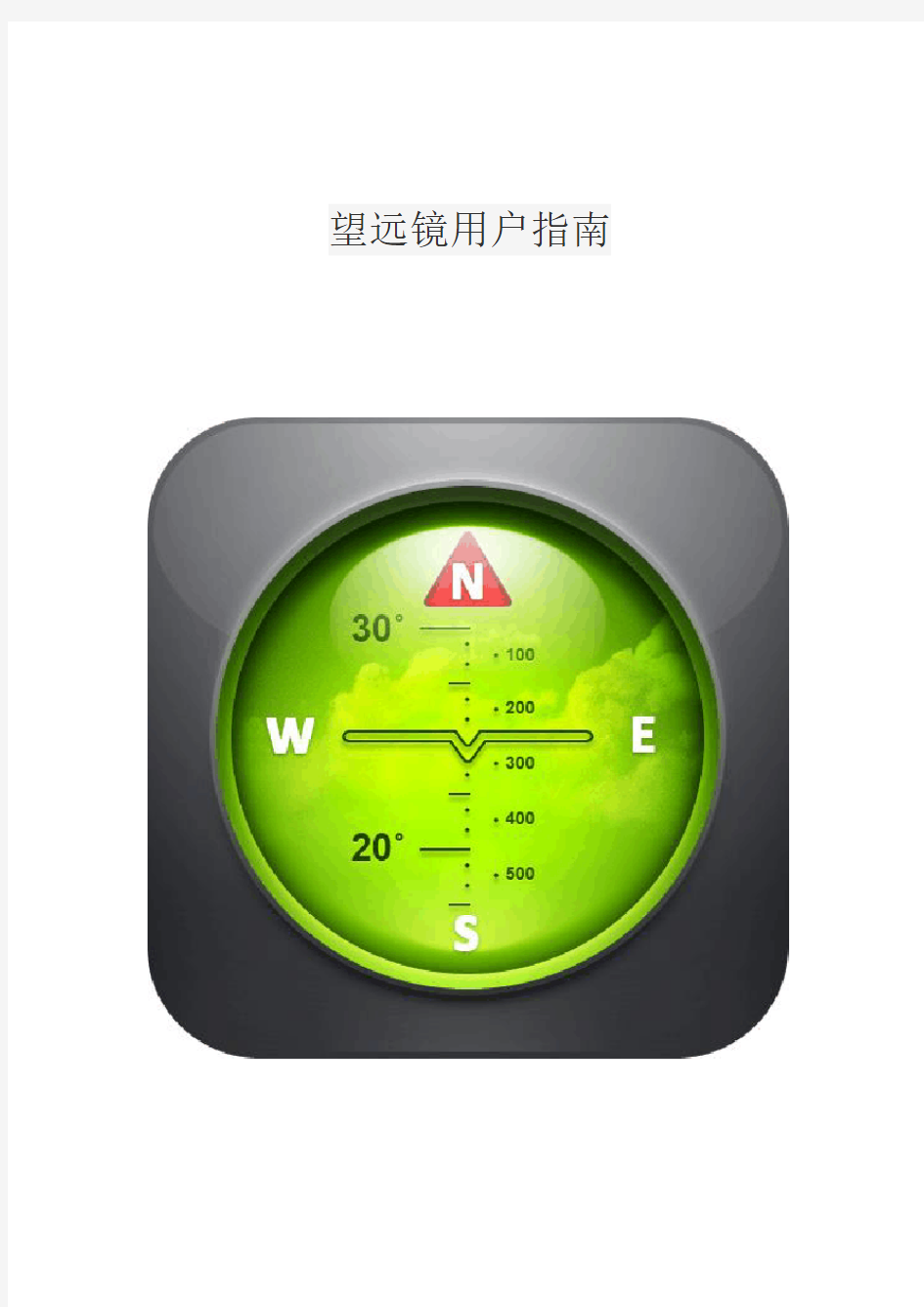

望远镜用户指南
概览............................................... (5)
关于本指南
望远镜
概观
按钮
手势
最多显示头---(HUD)的
工具和手段
入门................................................ (17)
版本和功能
硬件和软件兼容性说明............................................. (17)
启用定位服务
设置最多望远镜
开始标记和跟踪对象............................................. . (22)
ViewVinder ................................................. . (23)
设置颜色
设置最多的HUD
快速切换
HUD的操作模式
缩放
指南针................................................. (28)
校准
增强现实和三维罗盘............................................. .. (29)
寻找目标对象
设置最多罗盘
罗盘定位模式............................................... .. (32)
罗经................................................. .. (34)
开始使用罗经............................................... .. (34)
确定启动轴承............................................... .. (35)
漂移和调整
全球定位系统................................................. . (37)
设置最多的GPS
获取GPS数据
设置单位
查找................................................. .. (39)
概观
按钮
快速目标标记
添加目标
管理目标
寻找和跟踪
在地图上观测地点的目标............................................. .. (47)
跟踪................................................. .. (48)
设置跟踪
跟踪
指南针寻找目标对象............................................. (51)
星................................................. .. (51)
设置的恒星
寻找和跟踪
由太阳,月亮,宝来和星导航......................................... .. (52)
地图................................................. . (53)
设置最高的地图
平移和滚动
缩放
RangeVinder ................................................. .. (54)
测量距离与光RangeVinder ............................................. .. (55)
六分仪................................................. (55)
用六分仪测角三角洲............................................. . (55)
角计算器................................................ .. (56)
设置最多计算器
计算对象的距离............................................... .. (57)
计算对象的尺寸............................................... . (57)
从六分仪获取角三角洲............................................. (57)
获取对象的距离与地图............................................. . (58)
斜................................................. . (59)
相机................................................. (59)
精度和准确度............................................... .. (60)
提示................................................. . (60)
测量地图点之间的距离............................................. (60)
故障排除................................................. .. (60)
F.A.Q. .................................................. (61)
一览
关于本指南
本指南描述的功能:
?望远镜3.3
?指挥官指南针3.3
?指挥官指南针精简版3.3
所有软件的导航产品以上属于望远镜系列。本指南范围内的所有产品将被简称为望远镜。PDF及EPUB
在我们本手册PDF和EPUB格式可供下载
网站- 访https://www.360docs.net/doc/70372997.html,手册,并同步到您的
设备。
望远镜
有了望远镜3D增强现实导航和先进的军用规格的指南针,你可以标记,VIND和实时跟踪- 多个地点,轴承,太阳,月亮,星星和使用它作为一喜- 高科技viewVinder,罗经,光学rangeVinder,视觉六分仪,地图,全球定位系统,角计算器,倾角和变焦相机。
望远镜作为一个有用的工具来解决产生期间参观的地方,像汽车后Vinding以及在狩猎营地或酒店,Vishing,登山,侦察,航海,体育户外活动,从标签所有类型的任务范围和巡回演出。
望远镜的设计与真正的美国军用标准设备的热情,是基于一个想法,创建一个工具,类似常用的科幻viewVinders - 六,军事和动作电影。
概观
最多显示头---(HUD)的
你的头 - 抬头显示(HUD)的可能看起来不同,取决于底层的传感器硬件,望远镜版,你是否已经改变其设置。
按钮
几个按钮提供了方便的望远镜的主要特点。
六分仪
一旦点选六分仪按钮设置出发轴承,直观地测量 现场图片,从两个轴承之间,两点之间的角度的角度
相机或角度的两个设备之间的态度。点击六分仪第二次按钮,设置结束的轴承,并完成测量。当设置的起始和结束的轴承计算器按钮显示和增强现实标记的出发和结束轴承与测量三角洲角的更新。点击六分仪第三次,以清除所选轴承和隐藏计算器按钮按钮。
Calculator
计算器按钮,打开角计算器工具,传递有由六分仪工具测量角度。这些参数时,只有两个被称为角计算器工具可以计算距离,角度和大小的物体。
Zoom In and Zoom Out
拍打在放大或缩小出的的按钮magniVies
或miniVies 要么现场照片从相机或哪一个是积极的地图。相应的缩放级别也适用于增强现实对象的映射和HUD 的测量尺度。
Locator
点选定位器按钮,从当前的位置或在地图切换手当前的实际位置,按照目前的GPS 传感器读数的地图的坐标手动设置当前坐标。定位器按钮后,会出现平移地图或手工设置的位置。
Camer
轻按相机键,你是否需要采取HUD 的叠加图片,或只是为了截图。使截图的另一种方法是使用设备的主按钮和设备的电源按钮同时按下组合。
Tracker
追踪“按钮,打开”目的地“菜单提供了访问,以先进的目标管理,并允许快速增加或标记当前位置,目前的轴承或作为跟踪目标位置的地图。通过目的地“菜单中添加目标自动小学。 Info
点击“信息”按钮访问的应用程序设置和加速度计的校准。
Gestures
一个平视显示器屏幕上的任何地方内的几个手势,很容易地将应用程序功能打开或关闭,调整方位,罗盘模式,并通过现有的HUD颜色和Vilters的周期之间的开关。
Double Tap
枪王手势打开快速切换菜单。快速切换菜单允许快速和容易的切换相机,地图或指南针模式或关闭。
Long Tap
龙塔手势打开目前的态度,提供复制选项的菜单。根据目前的态度“菜单中,你可以复制当前轴承,当前位置的坐标,或在当前位置的链接。
Pinch Zoom
捏缩放手势放大或缩小,从现场图片,以及增强现实对象映射和所有依赖HUD的尺度和光罩相机提供了快速简便的方法。
Vertical Swipe
通过的颜色Vilters或镜头垂直轻扫手势周期来回覆盖,无论是从相机,地图或默认屏幕背景的现场图片。当有需要得到更好的对比度之间的HUD和位于下方或以防万一你想建立您所选择的配色方案,是有用的Vilters
Horizontal Swipe
水平刷卡通过HUD元素可用的颜色姿态周期。 HUD的颜色是必不可少的,当你需要创建一个配色方案,你喜欢或需要一个更好的平视显示器对比的情况下。
Diagonal Swipe
对角线刷卡可能HUD的背景类型的手势周期。 HUD的背景是透明的,并有权根据HUD元素,并绘制了色彩Vilters层。
Two--‐Finger Horizontal Swipe
两手指横向轻扫手势是用来调整或纠正当前方位的价值时,在罗经或手动定位模式运作。它的工作原理,以同样的方式,航空陀螺罗盘的行为。
最多显示头---(HUD)的
首脑- 显示器(HUD)是一种透明的显示屏,比其他图像或视图的数据。一般HUD的数据
被投射到一个透明的合成,reVlects单色光波或在屏幕上的实时图像绘制。有时也被称为HUD的- 屏幕显示(OSD)。在望远镜的HUD通常绘制现场的照片,从相机,从而增强现
实功能技术上是可行的和转动设备运行到一个复杂的SCI - 六viewVinder。在望远镜的HUD
也绘制在地图或彩色背景,取决于应用程序的设置,是什么让一喜- 高科技罗盘或导航小
工具。
望远镜提出了很多在HUD的实时数据。
GPS坐标:在当前位置测地纬度和经度坐标与相应半球度,分钟和秒表示。
MGRS:当前在军事网格定位器(MGRS)坐标。
海拔:海拔高度。
:YYYY.MM.DD为HH:MM:SS格式的当前日期和时间。
方位:目前真正的或磁罗盘或度和密尔认为,随着目前的磁偏角度和指南针拳击大地测量方位。大地测量方位测量0°
180°顺时针方向从北到南,从180°到360°顺时针
从南到北在相反为天文学中使用。
模式:目前罗盘模式指示灯。一个字母“G”代表为罗经模式。的“M” - 手动定位时,方位是由手工设置。 - “C”汽车模式时,在当前的运动当然被认为是当前方位。没有迹象表示,指南针是在磁场的模式,是对磁力或数字指南针传感器目前的设备的默认罗盘模式运作。
方位圈:方位圈是用于测量方位的仪器。在望远镜的方位圈是一个毕业圆度,密尔和指南针拳击标志。当前方位标记与轴承箭。
轴承箭:轴承箭头标记的方位圈当前的方位和将指向相应的方向。海拔(节距)的规模是在同一时间基础或轴的轴承箭头。
高程(节距):高程(节距),规模相当于目前水平面和设备的屏幕平面之间的角度。毕业与学位和密尔规模。当前的仰角与机翼或十字标线标记。高程规模始终是垂直的天际线,从而使轴在同一时间或方位圈轴承箭头基地。高程或俯仰角是多少设备是在船尾或来回旋转。
地平线(卷):地平线(卷)的角度显示装置是旋转的多少
左或右。望远镜工作在任何可能的方向调整必要零参照系,从而可以测量地平线的角度限制在两个方向上,以45°。当你需要更大的视野角度来衡量,使用设备的方向锁定功能。
翼:像飞机驾驶舱中常见的永光罩。翼或十字光罩对准地平线,并协助瞄准。翼光罩可打开或关闭,并与十字线十字线代替。翼或十字光罩在屏幕的中心,也标志着的目前高程规模的仰角。
RangeCinder:像狙击范围通常在发现一个光罩RangeVinder规模或允许快速测量距离的对象被设置为一个已知大小1.7米或5.6英尺,上取决于单位conVigured在应用程序设置的。时,例如,对象的高度1.7米的完美VITS之间
传播它的距离是100米的标志上rangeVinder规模。当对象之间至少蔓延VITS,标志着它500
米的距离。当对象维茨之间的一半,标志着对应至100米,那么它的距离是
50米。规模的第一步是最大测量范围的十分之一,或者是
50米或150英尺。
缩放级别:缩放级别显示,从现场照片,也适用于所有依赖的HUD元素一样的的高程规模或随着增强现实对象映射RangeVinder光罩相机的变焦倍数。地图的比例因子。
增强现实标记(AR):望远镜实现增强现实技术来执行不同的导航,对象Vinding和测量任务。要显示或标记在屏幕上,它使用特殊的增强现实标记看起来像圆圈,箭头,甚至图像星星,太阳和月亮像对象的距离,方位命名的标签和其他信息的陪同下实物计算位置和海拔高度。天体标记看起来像空心的圆圈,或像他们的现实生活中相应的图像跟随对象的名称,方位和海拔。轴承对象标记看起来像实心圆和也与方位角和海拔高度。 Location对象标记是实心箭头和距离和方位角。
启动轴承(AR):在视觉角度测量由六分仪工具执行的开始轴承AR标记。当测量完成标志更新与实测值最接近的两个轴承之间的旋转角度。
结束轴承(AR):最接近的的六分仪工具的帮助下做的两个轴承之间的旋转角度的视觉测量结束轴承AR标记。截至轴承时设置的出发和增强现实标记与实测三角洲角度更新结束轴承。
提示:提示上绘制方位圈的内缘,是用来
缓解对象Vinding。提示仅绘制的对象,目前并不在视线中。望远镜工作在整整三年- 当设备与地面平行,并作为一个共同的指南针提示对应的对象方位的三维空间。设备的情况下是垂直Vloor,用于作为viewVinder提示建议要在视线的对象最接近的旋转方向。
天体提示:暗示的天体看起来像一个小空心圆。
天体目标指针:是手动分配给特别提示
当前利益的天体看起来像一个中空的线框箭头。
位置提示:提示一个位置或一个轴承看上去像一个小实心圆。
目标位置指针:是手动分配的特别提示
当前位置或息对象看起来像一个坚实的箭头。
主要目标指针:首要目标指针看起来作为magniVied目标的
指针,从而更容易分辨从他人的首要目标。
目标距离:距离主要的目标位置的物体或
方位角和海拔天体或轴承的主要目标。
埃塔的目标:预计抵达时间预计为当前的首要目标的基本算法距离减少的情况下随着时间的推移,目前的速度是每小时超过一公里。
速度:在当前的移动速度公里,每公里或海里
小时,依赖于应用程序设置。
最大。速度:在本届会议的最大移动速度。
课程:当前的运动过程。
工具和手段
以下的工具和手段,包括望远镜。
注意:该工具的情况可能会有所不同,这取决于应用程序版本和
提供底层硬件。
ViewVinder
获得最大的真实- 时间信息都是您的设备传感器
能够收集显示在现场的照片作为顶级相机- 缺口,嗨- 高科技,科幻- 六头- 最多显示你见过之前,只在顶部预算电影,高-
结束电脑游戏和昂贵的军事或豪华车。
变成完美的炫耀MIL规格的小工具,涉及到每个硬件传感器设备上可用- GPS接收机,数字罗盘,陀螺仪,加速度计,相机和其他的设备。留下深刻的印象是什么你小但非常强大的设备可能现在你持怀疑态度的朋友,而不是在遥远的未来。
视觉的增强现实导航- 标签,VIND,同时实时跟踪- 多个地点,轴承和您的个人利益的恒星与太阳和月亮一起不会迷路。
快速测量距离的对象和角度,视觉上没有复杂的计算,使用高精密光学rangeVinder和六分仪,使增强现实技术的充分利用。
享受所有显示元素的流畅的动画。许多色彩组合和主题的首脑- 显示器和相机的色彩,简单的触摸手势VLY镜头Vilters循环。
指南针
采取正确的方向与MIL规格的指南针,足三- 三维空间的任何设备的方向。看到许多目标,标记和实时更新的活一次- 时间上的与花式箭头的方位圈的方向提示。覆盖在摄像机的现场图片或地图指南针即刻看到你正面临着。真北和磁北之间切换,并且知道一起度或密尔的磁偏角的方位。
罗经
使用罗经在空中或海上航行的相同方式,达到了难以置信的方位测量精度。不注意磁Vield 干扰不再。得到非常准确的现场完全真实- 时间- 三维罗盘完美的工作,甚至没有数字罗盘传感器设备。
全球定位系统
查找和跟踪您的当前位置。当前位置坐标
短程或军事网格参考系统格式与当前的高度高于海平面,目前的最高速度和运动过程。使用英制,公制或海里的单位。副本的位置坐标或作为一个地图链接共享。
发现者
存储所有的地方,你想进入内部目标数据库VIND后,无论是停车的地方,酒店,在树林里的宝藏缓存,湖附近露营的地方或你心爱的巨大墓地的地方祖父母休息。
标记当前位置,轻点几下或目前的轴承。从地图中选择目标点的现场更新覆盖在它的位置坐标,距离和轴承。手动输入位置,轴承和恒星或使用内置- 目录中的最亮的恒星。副本坐标位置或从任何地方在许多格式的链接,他们只是通过粘贴导入。
内置帮助任何目标后- 增强现实和导航工具。出口的地方复制自己的坐标或链接。观察点在地图上内置---。得到指示的地方,他们在不同的地图应用程序开放。
追踪
跟踪真实- 时间的任何位置,轴承或星与太阳和月亮的位置。通过地球上的对象位置。看看真正的对象是增强现实。同时跟踪多个对象。设置最大跟踪距离自动跟踪最接近的对象只。选择目标跟踪,这是更有趣的,哪一个是主要的。获取对象的当前距离,方位角和海拔高度。在关闭位置,预测,预计抵达时间。
明星
考虑轨道太阳,月亮和恒星的位置与专业级的弧秒精度的TDT,岁差,章动,差,空气质量,折射,主要扰动条款和引力deVlection光更正。看到星星,因为他们真的是与每逼真的图形标志谱类。由太阳,月亮和星星导航- 相机校准罗经现场图片相结合的增强现实标记对真正的天体。
地图
观察您当前的位置和你的目标根据当前的方位自动旋转地图上的位置。见街,卫星或混合地图的意见。新的标签和实时更新的位置坐标,距离和方位覆盖的地图编辑现有的位置。
RangeVinder
测量距离真正的对象- 无需进行复杂的计算时间,只是像在著名的狙击范围stadiametric的光学rangeVinder光罩现场图片从相机相匹配- 目标范围可达500米或1500英尺,取决于单位设置。
六分仪
测量轴承,点之间的角度,对现场照片从相机或设备的可视化和实时的态度- 利用增强现实的时间。通过角计算器来计算大小,距离和角度测量角度。
角计算器
计算与已知尺寸的物体的距离。与已知的距离计算对象的尺寸。六分仪测量视觉的角度,得到距离直观的地图或刚刚进入精确的参数来计算。
测斜仪
测量当前的方位角(偏航),海拔(间距)和地平线(卷)的角度。
相机
从与元首覆盖的相机拍照- 显示器和信息上的所有记录你的荣耀时刻- 达到最高速度,顶山登山,狩猎大鳄,帆船,或只是参观的地方。
入门
版本和功能
望远镜是豪华的增强现实的导航仪,包括所有的工具,优化操作,打开相机,也有一个选项,进入经济罗盘模式,以节省电池电量,而使用全精度公式。
指挥官指南针是强大的导航工具,其中包括大部分的工具,进行了优化,在使用相机的经济指南针关闭模式运作,从而随着这些工具缺乏一些增强现实功能
作为的RangeVinder,六分仪和角计算器。指挥官指南针发动机还采用些微simpliVied公式和算法,允许一个更好的节电。
指挥官指南针Lite是的指挥官罗盘simpliVied版,并没有能力改变界面的颜色,喜欢它可能是更强大的版本。
硬件和软件兼容性说明
望远镜需要iOS 3.1或更高版本,并在所有iOS的设备上运行。然而,以发挥许多内置的望远镜- 工具要求
的speciVic传感器硬件的存在。望远镜自动检测
提供必要的传感器,并相应地调整其功能。
作为望远镜相当的计算密集型,需要大量的CPU计算能力和毫不拖延地顺利运行- 设备最公布过去几年是完全合适的。
设备
望远镜是ofVicially支持:
?iPhone 4的
?iPhone 3GS的
?所有的iPad 2模型
?所有iPad机型
?iPod的触摸
重要的是:在望远镜等设备可能会运行缓慢或有限功能。
相机
一些望远镜的增强现实功能要求的背面摄像头的存在。上没有相机背面的设备,目前这些功能将不会自动
关闭- 在整整三个导航- 三维空间将工作完美,但是它不会有可能执行的有效视觉测量等任务。
相机的情况下不会受到指挥官指南针。
全球定位系统
导航计算最需要,因此,当前的坐标位置的设备必须具有硬件GPS接收机,或使用特殊的技术,如蜂窝或Wi - Fi的三角。直到确定当前位置的GPS相关功能的望远镜将无法使用。
重要:不要忘记,使您的设备上的位置服务。
指南针
依靠当前的方位和能力感到重力的旋转,因此需要硬件数字指南针传感器(磁),指南针和增强现实功能。
陀螺仪,可部分替代数字罗盘传感器,让现场的真实- 然而,最初的方向必须手工设置,像在空中或海上航行的时间罗盘的运作。
当数字罗盘,也不陀螺仪传感器既不是可用的方位可以设置与运动课程(全球定位系统是必
需的)或手动手。
重要:不要忘记,使您的设备上的位置服务。
陀螺仪
硬件的陀螺仪传感器只需要为罗经模式。
启用定位服务
为了能够阅读设备内置的数据- 在硬件传感器望远镜必须允许使用的地点必须在设备上启用的服务。上推出的Virst望远镜,它会问的许可使用位置服务。否则,应授予权限
明确- 设置在设备选择位置服务,并把他们
上。
设置最多望远镜
大多数的望远镜功能自动conVigured和准备使用的开箱。然而正常运作,有可能需要校准的硬件传感器,调整一些参数,如计量单位和conVigure最悦目的颜色主题。
校准加速度计
感到设备议案望远镜的使用重力传感器(加速度计)的情况下,它可以旋转传感器(陀螺仪)。从两个传感器的数据是每台设备上略有不同,取决于许多因素甚至如温度的异国。因此,作为该设备的重力矢量,认为它可能会偏离真实的重力位。另一方面,建筑物的地平线级或另一个对象,需要用于测量基地也可能是不完善的。在这种情况下,重力需要校准。
每方向的校准proViles,允许更好的精度为全方位三- 三维空间中的所有设备的六个方向可能使用望远镜。
校准点击“信息”按钮,选择校准,校准设备,在设备屏幕上绘制的导游的帮助下,点击屏幕任何地方conVirm新的重力基准。
校准加速度计,是不是相当于设置一个零参考。校准考虑到重力矢量的调整- 关于重力的旋转被忽略,以避免不正确的方位测量。
为了校准加速度计的设备应为当前设备方向定位指设备的方向,使设备的轴将匹配真正的重力和水平面成一个理想的位置。
罗盘和陀螺仪
指南针望远镜可以使用不同的视觉风格,不同的角度单位,
真北或磁北,也可能在不同的模式运作。
望远镜自动检测设备上可用的最好的指南针操作模式。默认是磁性模式时,标题中的数据是从数字罗盘传感器读取。
陀螺仪的情况下也可自动将用于协助数字指南针传感器,以达到更好的准确性,以减少对周围磁场Vield干扰inVluence。
作为任何磁罗盘数字罗盘传感器设备是非常敏感,周围的磁场可能产生的读数signiVicant inVluence Vields。
在周围磁场Vields signiVicant干扰检测报告磁场干扰的消息后弹出校准说明。下面的说明和移动设备在Vigure 8议案重新校准罗盘。
数字指南针传感器自动校准,并获得其精度为您移动和旋转设备。因此,移动和旋转装置提高,即使在没有任何干扰所报告的准确性。
在罗经模式指南针完全依靠陀螺仪的读数,并从数字罗盘传感器读取数据只有一次设置初始方位。
甚至有数字罗盘传感器的所有设备的陀螺罗盘模式建议。然而,罗经模式需要明确要开启不当的初始方位,因为可能会引起混淆。
在没有数字罗盘传感器设备的初始方位总是需要手工设置- 你甚至可以发射望远镜朝北即刻罗经设置适当的方位。
在汽车模式,从GPS接收机读的运动过程作为当前方位,从而使得它有用跳上正在行驶的汽车中安装设备时,如汽车,自行车或游艇。
设立罗盘和陀螺仪,点击“信息”按钮,选择设置,滚动指南针和罗盘模式部分和开启或关闭罗盘参数。
单位
望远镜支持公制,英制,航海和军事单位。单位设置自动检测设备的区域设置的基础上。然而,该设备的区域设置可能不符合你的喜好。成立
单位望远镜将使用点击“信息”按钮,选择设置,滚动单位部分
打开或关闭单元的参数。
扩增实境导航
为了避免混乱的增强现实三- 默认情况下,维导航位置的公式没有考虑到户口所在地的海拔高度和海拔地区,由于地球曲率和计算海拔在非常接近的对象只simpliVied方式。
地点远离地球的对面或附近的摩天大楼在这种情况下,屋顶的仰角往往在零的位置一样的方式,将属于水平面。
如果由于地球曲率的位置,高度和海拔高度,将考虑到导航公式位置的仰角,将密切配合他们的真实位置。
对地球的对面的位置会出现在你的脚和地点附近的摩天大楼的屋顶上的对象会出现高举过头顶的对象。
提示和目标指针箭头提示方向对对象标记的方位圈上的正确方位,只有当该设备是在面对高达方向,是与地面平行。否则,该对象的提示,建议必要让视线在空间和飞机的电脑模拟游戏中的对象最接近的旋转方向。
水平面内的对象的距离越近,更深低于或更高以上的对象- 对象之间的方位和角度的偏差越大,对象的指针罗盘方位圈痕。
由于地球曲率的位置,高度和海拔高度的无知,可以关闭或重新- 点击“信息”按钮,滚动到增强现实部分,并把无知参数,按照目前的需求。
颜色和过滤器
望远镜的颜色主题,由三基色- 镜片的颜色,也代表为主要背景色,当相机关闭时,HUD 元素的颜色,并在HUD元素的背景颜色或覆盖。
改变颜色,有助于获得更好的对比度之间的HUD元素和现场照片从相机躺在下方。由于现场的画面可能经常改变颜色转换是很容易做了几个简单的手势。
一个的单Vinger刷卡或通过允许设立最对比度最令人愉悦的色彩主题,包括终止和夜视都可用的颜色在平视显示器屏幕周期的纵向,横向和对角线方向滑动。
开始标记和跟踪对象
有了望远镜,你可能VIND同时跟踪- 多个地点,轴承和星星,随着太阳和月亮在整整三年- 三维空间与增强现实技术和先进的罗盘。
您可以标记您的当前位置或你正面临的轴承,并立即开始跟踪他们- 挖掘跟踪按钮,并选择当前位置添加或添加当前轴承。
在情况下,你需要更高的精度时,标记你的位置- 点击追踪按钮,并选择“添加地图地点选择的确切位置的地图(需要互联网连接)。实时更新的坐标,距离和方位的位置,在地图绘
制,使选择更容易。
望远镜立即开始跟踪新目标。方向的提示和建议的对象的方位,或需要得到罗盘方位圈的内侧边缘上绘制的对象在视线最接近的旋转方向的箭头指向。
出现在底部的HUD左上角的距离或其他主要目标信息。当你关闭的主要目标,预计抵达时间,据预测和声音notiVies的,因为你接近目标。
将面对高达方向定位装置,使用先进的罗盘望远镜看到物体的提示或显示的箭头指向的对象的方位- 对象的方向。
以下对象的方向提示或箭头指向在望的对象和阅读他们的跟踪信息,看到的对象增强现实标记对应的真正对象在摄像机的现场图片绘制的位置,旋转设备。
您可以添加更多的新编辑或删除现有的不同类型的目标,选择的主要目标,并选择第二目标- 点击追踪按钮,并选择“管理目的地。
副本的位置坐标或链接在许多支持的格式的任何地方,包括寻宝,并导入他们只是与粘贴- 望远镜自动解析纸板内容,并要求您导入坐标发现。你也可以手动粘贴复制的坐标,在任何时候。
ViewVinder
该viewVinder表明您一切有关您的位置,你所面对的方向,和所有设备在一喜传感器读数- 高技术头- 在摄像机的现场图片显示覆盖。
随着所使用的计量单位,您可以更改的数据量显示,精密的测量尺度和商标的数量。你也可以打开或关闭和conVigure个别HUD元素。快速切换,使得它很容易切换VLY的运作模式。彩色镜头Vilter,HUD的颜色和HUD的背景颜色切换,用简单的手势来选择最合适和最有利的颜色主题上VLY。你还可以调整颜色的镜片层的不透明度。
设置颜色
HUD的覆盖不断变化的图片,那是相当的难以预见的色彩组合VITS实现Vinest对比区分HUD和图片。要克服,以便创造有利的几个简单的手势允许快速和容易的方式,来回骑自行车通过VLY可用的颜色的颜色主题。你可能会改变颜色重叠的镜头,也为主要背景色当相机关闭时,HUD元素的颜色,并在HUD元素的背景颜色代表。
镜头滤镜颜色
镜片的颜色Vilter或着色层绘制在默认的黑色背景或现场照片从相机后面的HUD。允许设置的HUD显示屏的颜色,而在指南针模式运行相机关闭或上色的现场图片,从生产夜视摄像
机的隔行扫描间谍都和其他影响。
切换镜头Cilter的颜色:在HUD Vinger垂直滑动。从顶部或向后周期的底部来回滑动通过镜头Vilter可用的颜色。
镜头过滤透明度
调整镜头Vilter混浊的viewVinder,指南针和地图的使用过程中的帮助时,也存在着需要改善的HUD在于下方的知名度。在罗盘模式,调整镜头Vilter混浊,允许之间选择当前镜头Vilter 颜色的音调完全黑。
调整镜片的颜色,不透明度:点击“信息”按钮,选择设置,滚动显示部分和使用过滤器的不透明度滑块来调整当前不透明的镜片颜色Vilter。
HUD元素的颜色
在HUD元素的颜色是HUD的颜色主题的基础。你可以选择可用的颜色,做出更好的可见的元素,或以匹配所需的颜色主题。
HUD元素的颜色:幻灯片切换水平在HUD Vinger,滑动通过HUD元素可用的颜色由左向右或向后循环来回。
HUD元素透明背景颜色
罗盘方位圈,增强现实标记和一些其他元素的HUD绘制透明的背景下,使他们更容易看到,并允许额外定制的外观和颜色主题。
HUD元素透明背景色:幻灯片切换对角线在HUD Vinger。从HUD元素透明背景可用的颜色从右上角到左下角和向后周期滑动来回权利和向后以及左底部顶部的滑动。
值得注意的视觉样式
你可以通过学习阅读以下提示如何设置了一些有趣的和显着的颜色主题颜色主题定制功能开放的可能性。
夜视:打开相机和设置的HUD元素的颜色,白色,透明的背景颜色为白色,镜头Vilter颜色为绿色和最大的镜头Vilter混浊HUD元素。
- 800:打开相机和设置的HUD元素的颜色,白色,透明的背景颜色为白色,镜头Vilter颜色以红色和最大的镜头Vilter混浊的HUD元素。
宝马:关闭相机和HUD元素的颜色设置为红色,HUD元素透明背景颜色为黑色,镜头Vilter
DNAStar详细中文使用说明书
Sequence Analysis Software for Macintosh and Windows GETTING STARTED Introductory Tour of the LASERGENE System MAY 2001
DNASTAR, Inc. 1228 South Park Street Madison, Wisconsin 53715 (608) 258-7420 Copyright . 2001 by DNASTAR, Inc. All rights reserved. Reproduction, adaptation, or translation without prior written permission is prohibited,except as allowed under the copyright laws or with the permission of DNASTAR, Inc. Sixth Edition, May 2001 Printed in Madison, Wisconsin, USA Trademark Information DNASTAR, Lasergene, Lasergene99, SeqEasy, SeqMan, SeqMan II, EditSeq, MegAlign, GeneMan, Protean,MapDraw, PrimerSelect, GeneQuest, GeneFont , and the Method Curtain are trademarks or registered trademarks of DNASTAR, Inc. Macintosh is a trademark of Apple Computers, Inc. Windows is a trademark of Microsoft Corp. ABI Prism are registered trademarks of Pharmacopeia, Inc. Disclaimer & Liability DNASTAR, Inc. makes no warranties, expressed or implied, including without limitation the implied warranties of merchantability and fitness for a particular purpose, regarding the software. DNASTAR does not warrant, guaranty, or make any representation regarding the use or the results of the use of the software in terms of correctness, accuracy, reliability, currentness, or otherwise. The entire risk as to the results and performance of the software is assumed by you. The exclusion of implied warranties is not permitted by some states. The above exclusion may not apply to you. In no event will DNASTAR, Inc. and their directors, officers, employees, or agents (collectively DNASTAR) be liable to you for any consequential, incidental or indirect damages (including damages for loss of business profits, business interruption, loss of business information and the like) arising out of the use of, or the inability to use the software even if DNASTAR Inc. has been advised of the possibility of such damages. Because some states do not allow the exclusion or limitation of liability for consequential or incidental damages, the above limitations may not apply to you. DNASTAR, Inc. reserves the right to revise this publication and to make changes to it from time to time without obligation of DNASTAR, Inc. to notify any person or organization of such revision or changes. The screen and other illustrations in this publication are meant to be representative of those that appear on your monitor or printer.
RCS中文说明书
F0/23B(C)、H3/36B、C7030电气系列 F0/23B(C)、H3/36B、C7030Electrical series 使 用 说 明 书 成都久和传动机械有限责任公司 地址:成都市双流县彭镇燃灯社区5组 电话(Phone):(028)67028807 传真(FAX):(028)85847360 邮编(ZIP code):610203
一.使用环境 1.周围空气温度 周围空气温度不超过+40℃,周围空气温度的下限为-25℃。且在24h周期内平均温度不超过+30℃。 2.海拔高度 安装地点的海拔不超过2000m。 3.大气条件 空气清洁,而其相对湿度在最高温度为+40℃,不超过50%,在较低温度时,亦允许有较大的相对湿度,如最湿月平均温度为+20℃,月平均最大相对湿度不超过90%,并注意因温度变化产生在产品表面的凝露。 4.供电电网质量 供电电网容量应保证满足塔机功耗,进线电压波动范围须保证不超过额定电压值的±10%。起升电控柜(L柜)适用于交流50Hz/380V、60Hz/440V三相电源。 5.安装条件 垂直安装倾斜度不超过5°;安装牢固,在主机工作过程中不会发生相对于主机的平移和垂直跳动;安装部位最高震动条件为:5~13Hz时,位移为1.5mm;13~15Hz时,震动加速度为1.0g。 二.阅读电气原理图的方法 1. 符号表示 各个部分字母表示见下列表格: a)操作,检测,指示
b) Ⅰ部分 c)Ⅱ或Ⅲ部分
d)方向或速度 2 . 工作顺序、工作原理及符号 不同的工作阶段用下面两种不同的形式表示: 在开关转换顺序中 A)在工作顺序示意图中,采用下面符号: 接触器或继电器进入“工作状态”:PV 接触器或继电器进入“停止状态”:PV PV表示两种工作状态。 B)在开关转换顺序中,采用下面符号: 接触器或继电器进入“工作状态”并通过同一机械或电气连锁保持:● 接触器或继电器进入“停止状态”:○ 3. 动作特性和各机构功能 F0/23B(C)、H3/36B、C7030等塔式起重机电气控制柜可工作在交流50Hz/380V、60Hz/440V的额定电压条件下。电气控制柜分A、L、HF柜,分别有供电,吊钩升降,小车变幅、回转几大系统。供电系统(A柜)供电源给塔机各机构的用电、并起电路的短路、过载保护作用。吊钩升降(L柜)控制塔机的吊钩起升、下降;小车变幅系统(HF柜)控制塔机的小车变幅(前后);回转系统(HF柜)控制塔机的回转。
DMG 海德汉iTNC 操作培训
DMG培训照片文件整理总结(详见机床操作说明书) 目录: 一.手动拆刀和装刀: 1.进入手动模式。 2.按刀具表软件,进入刀具表。 3.打开编辑开关。 4.建刀库刀位以外的刀具。 5.按结束。 6.进入MDI模式。 7.调用刚建立的刀具。 8.按START键执行。 9.显示更换刀具。 10.按开门键,打开工件间门。 11.按换刀键。 12.屏幕T 开始闪烁。 13.旋转按刀按扭,听到有松夹声音。 14.注意刀具的缺口方向,放刀具到位,松开换刀按扭,听到夹紧的声音,松开刀具。 15.刀具在主轴。 16.关闭工作间的门。 17.屏幕显示更换刀具。 18.刀具已经换入。 19.确认换刀完成。 20.换刀结束, 二.手动拆除刀库以外的刀具。 1.按MDI 进入 2.调用零号刀具。 3.按START 键执行。 4.屏幕显示从轴上取下刀具。 5.按开门键开工作间门。 6.按换刀键。 7.屏幕T 开始闪烁。 8.用手拿住刀具。 9.旋转拆刀旋扭,拆除刀具。 10.关闭工作间的门。 11.屏幕显示 T0 。 12.屏幕显示从轴人取下刀具,按START 键完成拆刀。 三.从刀库装入刀具。 1.按手动按扭,进入手动数据输入。 2.按刀具表软键,进入刀具表。 3.把光标移到要装入刀具的一行。 4.按左边的刀库管理软键。 5.按刀具拆除, 6.等待屏幕显示 1。20(1号刀库,20号刀位),刀库已经准备好。 7.因为只是装刀,并不是真正拆除,所以按中断结束。 8.打开后面的刀库门,放入刀具,注意缺口方向在里面,完成刀库装刀。
2.把光标移到要拆除的刀具的一行。 3.按刀具管理软键。 4.按刀具拆除。 5.屏幕显示(1。32)一号刀库32号刀位。 6.按中断软键,不清除刀具参数。 7.打开刀库门,拆除刀具。 8.手动清除刀具数据,按结束,完成刀库拆除刀具。 五.标准刀的校正Z零点。 1.把标准刀放入32号刀位。按MDI 进入。 2.调用32号刀具。 3.按START 执行。 4.调入标准刀具。 5.在刀具表中输入,标准刀的长度和半径。 6.移动标准刀在工作台上方50MM 处。用50MM的标准块测量,精度到0。001MM。 7.进入设定原点界面。 8.按设定原点软键。 9.输入Z+50 10.按ENT 键确认。 11.按预设表软键,进入。 11.进入预设表 12.把工作台设为Z零点。标准刀的校正Z零点完成 (工作台有-0。0397的误差,会在后面,五轴精度校准中校正) 探头校正方法 1. 用基准刀找到机床工作台面的机械坐标.(用50mm标准块) 2. 调出探头,把探头移动到距离工作台面20MM的地方,执行探头长度标定(该选项在打开探头功能看到两个标定的第一项)。标定完成后会看到探头的实际自动的写到刀具补偿里面。 3. 用机床配置的内径为50的环规做探头摆动的标定。做法为把探针动到环规的上表面-10MM左右的地方执行探头半径标定,{该选项在打开探头功能看到两个标定的第一项}(做这项这前要用千分表测出探头放在主轴上的摆动值不能超过5μm如果摆动太大要用装探头的木盒配的六角匙调整探头下表面的四个螺母,调整后探头的摆动越少越好) 六.探头直径校正 1.调用探头,用丝表校探头最高点在0。005MM以内,在刀具表中建立探头数据,L (探头长度)R(探头半径)和PLC参数00010100。 2.如果探头不正,用六角松开校正。 2.用铜棒或木棒轻轻敲击校正。 4,校正好后,按探测功能软键。 5.选择标定R功能。 6.把探头移到环规的中心。 7.记录环规的直径。 8.输入环规的半径和探头的半径。 9.按+X 软键,确定方向。 10.按START 执行测量。 11.屏幕显示X+的测量数据。 12.按START 键执行下面的测量。 13.按180 度软键, 14.START 执行 15.完成测量
DM中文使用说明书
DMX512中文使用说明书 (2009-03-20 16:07:26) 转载 分类:灯光设备使用和技巧 标签: 灯光设备 一、四位数码管说明: XXXX *第一位代表CHASE,共有6个 *第二位代表SCENSE,共有8个 *第三四位代表BANK,共有30个 *设置MIDI通道时第三四位代表MIDI通道,共有16个MIDI通道 *一个CHASE最多可以包含240个SCENSE *一个BANK最多可以包含8个SCENSE *一个SCENSE最多可以包含192个通道(也可以说是12个SCANNER) SCANNER1:通道1~通道16 SCANNER2:通道17~通道32 以此类推 SCANNER12:通道181~通道192 *一个SCANNER最多可以包含16个通道 *调节滑杆时显示数值或者百分比 二、操作时请注意数码屏的指示灯在什么状态。 *BLANKOUT *STEP *PROGRAM *MUSIC TIGGER *AUTO TIGGER 三、DMX512面板功能说明 1、SCANNERS 按下SCANNER键,其旁边的LED灯亮,其中连接8个通道的输出可被调节,在SCENS运行时,如果可调电位器控制为OFF,则调节电位器不会影响通道输出,但如果可调电位器控制为ON,则通道输出会随相应的可调电位器的改变而改变; 2、SCENS按健 按下一个SCENS键可触发SCENS或存入一个SCENS,第二个数码管头显示SCENS1-8; 3、可调电位器 调节可调电位器改变DMX的通道输出大小,最小是0最大为255或者从0%-100%,可调电位器1-8控制连续的八个通道;
4、PAGE/SELECT键 选择PAGE A或PAGE B,PAGE A为每个SCANNER的前八个通道PAGE B为每个SCANNER的后八个通道 5、SPEED SLIDER 推动这个推杆调整走灯速度; 6、FADE TIME SLIDER 推动这个推杆调整FADE TIME; 7、LED DISPLAY 8、BANK按键(↑/↓) 第三位和第四位数码管显示BANKS(01-30),按下↑/↓键,BANK增大或减小,显示的SCENS为该BANK里的SCENS; 9、CHASE 1-CHASE 6键 用于CHASES编程或CHASES运行的选择; 10、PROGRAM键 上电本机在走动运行状态,按下PROGRAM键盘2秒,编程指示灯闪动可编程SCENSR和CHASER,再按下PROGRAM键2秒,编程指示灯灭回到运行状态; 11、MIDI/ADD键 A、在运行状态按住MIDI键2秒,第3及第4位数码管闪动,通过↑或↓选择MIDI通道,再按MIDI键2秒结束MIDI通道的设置选择的MIDI通道被存贮;或者除↑/↓键以外的任何键都可结束MIDI通道的设置,不存贮所选取的MIDI通道; B、在编程状态,用于编辑; 12、AUTO/DEL键 A、在运行状态,按下AUTO/DEL键,自动触发指示灯亮,表示在自动触发状态,再按下AUTO键退出自动触发状态,自动触发指示灯灭; B、在编程状态,用于SCENS及CHASE编程; 13、MUSIC/BANK COPY键 A、在运行状态,按下MUSIC键,声音触发指示灯亮,可由声音触发SCENS,再按一下MUSIC键,声音触发指示灯灭,退出声音触发状态; B、在编程状态,用于SCENS及CHASE编程;
RTKLIB中文说明书
1.文件目录结构 \app-- APs构建环境 \bin --可执行二进制APs和windows链接库 \data-- APs样本数据 \doc --文档文件 \lib --库生成环境 \src --RTKLIB库的源程序 \test--测试程序和数据 \util-- 实用程序工具 2.\bin\rtklaunch.exe 应用程序启动器 3.RTKNAVI实时定位结算 输入GPS / GNSS接收机原始观测数据,实时进行导航处理。 3.1执行\bin\rtknavi.exe
3.2用RTKNAVI进行实时定位必须输入GPS/GNSS接收机原始观测数据和卫星星历,点击I进入输入流对话框 检查设置Rover、Basestation、Correction三个选项的设置,如果设 置定位模式,只选择一个,基站和校正并不需要。 流类型可有从以下选项中选择 (a)Serial :串口输入数据 (b)TCP Client :连接到一个TCP服务器,通过TCP连接输入数 据 (c)TCP Server :接受一个TCP客户端连接和通过TCP连接的输 入数据 (d)NTRIP Client :连接一个NTRIP caster输入数据 (e)File :日志文件中输入数据。[.conf] (f)FTP :通过FTP下载一个文件后输入数据 (g)HTTP :通过(a) HTTP 下载一个文件后输入数据 3.3选择流类型为?Serial?(连续的)点击...按钮设置选项
3.4在流类型中如果你选择了SerialTCP Client或者TCP Server作为类型,你可以通过流设置GPS / GNSS接收机启动和关闭命令,设置命令,按下“Cmd?标签下的…按钮。在?Serial/TCP Commands?对话框中进行设置,可以加载和保存命令 3.5流类型中设置类型为?File?可以设置文件输入路径,数据为原始数据,还可以设置时间 3.6设置输出流格式,点击O按钮,弹出 ?Output Streams?对话框,设置类型,
贴片机使用说明书中文版
11.6 疑难解答 危险: 严格遵守11.1章中“危险”一节的要求。 警告: 在(废料)切割器或者料盘分隔板附近工作时不论何时都必须戴厚度适度的保护手套。不论(废料)切割器及料盘分隔板刀片处于固定还是可动状态,甚至贴片机已经断电,都存在高风险的受伤可能性。 严禁从下方进入气压切割装置或者从上方进入空的皮带供料器,甚至是为了解决问题(如供料器卡住时)。 11.6.1 更换气压切割刀片 警告: 佩戴厚度适度的保护手套。 取出刀片时,只能捏住它的外面,左边和右边。 严禁将刀片放置身体上,例如,放到膝盖或者腿上。 不要将脚放到刀片上。你可能会重伤自己或者至少将衣服划破。 拆除刀片后确保没人会因踩到刀片伤到他们自己。 11.6.1.1 移除刀片 运行贴片机,开启压缩空气系统。 中断贴片机菜单中可动器件,然后将它取出。 停止运行贴片机,切断总电源,然后关闭压缩空气。开启位于压缩空气单元的针状阀以使压缩空气流动(查看11.1章中“危险”一节)。 松弛螺丝更换喷嘴,略微将它举起并保持它在这一位置。 拔下电缆和喷嘴气动软管 慢慢的拔出喷嘴。 拧下空供料器各个配件的螺丝(参考图11.4.1 -> 11, 9),然后将这些管道移出机器。 警告: 刀片的刀刃处始终可能伤到你自己。 基于这一原因,挡板、顶盖及保护罩(参见图11.4.3 -> 6,7, 2)必须安装到位。 打开连接电缆顶盖(见图11.6.6 -> 5) 拧下位于连接线缆(见图11.6.6 -> 5)处的气压连接阀(Y型插座:见图11.6.3 -> 9) 拔下电源和控制面板插头插座。(见图:see Fig. 11.6.5 -> 11, 10) 仔细解开外部控制面板箱内(见图11.6.5 -> 15)对应的接线头(向左或者向右)。在此期间不要损坏连线。 将顶盖放回控制面板及连接线缆处。 取出供料器斜槽(它只是扣住而已)。这使得取下刀片变得容易。 警告: 刀片下方必须保持干净。(例如,不要把脚放到下面) 在贴装元器件情况下松弛位于贴片机左右两个侧面的缓冲部件(2头M8六角头两边螺钉,见图 11.4.1 -> 15)。
1海德汉中文使用说明书[1]
1前言
1.1TNC 426,TNC 430 HEIDENHAIN TNC是一种面向生产车间的仿型控制器,使您能以一种便于使用的对话式编程语言,编制使机床准确加工运转的对话式程序。TNC控制器可用于铣削、钻孔和镗削加工,也可用于加工中心。TNC 426最多可控制五根轴;TNC 430最多可控制九根轴。您也可在程序控制下改变主轴的角度位置。 一体化的硬盘能存储许多您所喜欢的程序,不论这些程序是脱机创建的还是数字化的。为了能快速计算,随时随地都能在屏幕上调出袖珍计算器。 键盘和屏幕布局清晰合理,功能调用快捷,使用方便。 编程:HEIDENHAIN对话式和ISO格式 HEIDENHAIN对话式编程是一种特别容易的程序写入方法,交互式的图形表示仿型编程的各个加工步骤。如果某一张生产图纸没有标注NC适用的尺寸,HEIDENHAIN FK任意形状轮廓编程就会自动执行必要的计算。工件的加工状况,无论是现在正在加工中还是在加工之前,都能用图形模拟显示。在ISO编程格式或DNC模式中都由此功能。 当TNC在运行另一段程序时,您也可输入或测试一段程序。 兼容性 TNC能执行所有写在TNC 150B及以后的HEIDENHAIN 控制器上的零件程序。
1.2可视显示器和键盘 可视显示器 TNC显示器可使用CRT彩色显示器(BC120)或TFT 液晶显示器(BF120)。右上图为BC120的键盘和控制器,右中图为BF120的键盘和控制器。 屏幕端部 当TNC接通电源时,屏幕端部显示选定的操作方式:左侧为加工方式,右侧为编程模式。当前激活的模式显示在一个较大的方框中,在此方框中,同时也显示对话提示和TNC信息(如果没有,则仅显示图形)。 软键 TNC底部一排软键表示辅助功能。直接按下这些键,即可选用这些辅助功能。紧接着软键行上面的行表示软键的编号,可以左右移动黑色光标调用。 被激话的软键行高亮显示。 软键选择键 切换软键行 设置屏幕布局 用于转换加工和编程模式的移位键 仅在BC120上的键 屏幕退磁:为屏幕设置退出主菜单 为屏幕设置选择主菜单: 在主菜单中:高亮显示部向下移动 在子菜单中:减小数值;图形向左或向下移动 在主菜单中:选择子菜单 在子菜单中:退出子菜单 主菜单对话功能 CONTRAST调节对比度 H-POSITION调节水平位置
绕膜机中文使用说明书
目录 一:拉伸薄膜缠绕包装机 (2) 二:主要技术参数 (2) 三:产品保修 (3) 四:拆箱、安装、调试 (3) 五:控制板操作说明 (5) 六:设备维护 (7) 七:使用 (9) 八:功能使用及其它 (9) 8-1、记数误差10 8-2、光电开关的使用10 8-3、薄膜操作简图11 8-4、预拉伸薄膜导出11 8-5、可移动限位块11 8-6、薄膜拉伸12 九:使用安全 (13) 附设备可能出现的故障及排除方法 电气原理图
一:拉伸薄膜缠绕包装机 1. 拉伸薄膜缠绕包装机是以LLDPE拉伸薄膜为包装材料,对多种货 物进行裹包的专业包装机器。 2. 使用我公司出品的系列薄膜缠绕拉伸包装机器,可以降低包装成 本,方便存储与运输,易于对包装材料(薄膜)进行回收,减少环境污染。这是一种现今较普遍流行的绿色运输包装方式之一。 3. 这种包装方式已经广泛应用于玻璃制造业、纸业、化工业、机械 制造业、食品业等各种不同行业,特别是在出口贸易货物运输中的集装箱已经得到广泛的应用。 4. 我公司出品全面的拉伸薄膜裹包机,除托盘基本型外,还出品圆 筒纸/帘子布型,线缆型,水平型、圆筒径向包装等多种机型。另外我们还出品牛皮纸、珍珠棉、普通PE膜等裹包机,如有需要请向我们的销售部门索取更详尽的说明和资料。 二:主要技术参数 1.包装规格: 型号最大货高(mm)最大托板尺寸(mm) TP1650F-L 2000 1200╳1200 2.承重:≤2000 kg 3.使用包装材料: 材料宽度厚度膜卷内芯孔膜卷外径LLDPE拉伸膜500 mm 17-35μm76.2mm(3英吋) ≤280 mm 4.工作电源:AC220V/50HZ 20A -1p。 务必使用单独固定电源,严禁使用临时线或与其他设备合用电源,电压不得低于200V,或高于250V,接线时请核对火线零线和地线(因电源不正确引起的电气损坏和其他损坏不在保修之
数字音频处理器中文使用说明
MAXIDRIVER3.4数字音频处理器 ALTO MAXIDRIVER3.4数字处理器是集增益、噪声门、参数均衡、分频、压缩限 幅、延时为一体的全功能数字音频处理器,具有2个输入通道和6个输出通道,本机内设10种工厂预设的分频模式,64个用户程序数据库位置以及利用多媒体卡(MMC)进行128个用户程序外置储存的功能。MAXIDRIVER3.4是新一代全数字音 频处理器,采用分级菜单形式,操作非常方便。 功能键介绍 前面板 1、MODE---分级菜单选择,按动时循环选择PRESET(预设)、DELAY(延时)、EDIT(编辑)、UTILITY(系统设置)菜单功能。同时相对应的LED指示灯会被点亮。这时可以进入所选择的菜单进行参数编辑。 2、LED指示灯---当你用MODE键选择需要编辑的菜单时,相对应的LED指示 灯会被点亮。 3、2X16位LCD显示屏---显示正在编辑或查看的系统参数或系统状态。 4、数据轮---转动这个数据轮可以调节需要编辑的参数的数值,顺时针旋转提高数值,逆时针旋转减低数值。 5、PREV/NEXT---前翻/后翻键,每个主菜单下面都有若干个子菜单,通过按动这两个按键可以向前或向后选择所需要进行编辑的子菜单。 6、NAVIGATION CURSOR KEYS---光标移动键,每个子菜单中都有若干个可以 编辑的参数选择,按动这两个键,可以选择需要编辑的参数,选中的参数会闪烁。 7、CARD---储存卡插入口,在这个插口插入MMC储存卡,利用PRESET(预设) 菜单下,可以对该储存卡进行写入、读出等操作。 8、ENTER---确认键,按此键可以对所选择的菜单或编辑的参数数值进行确认。 9、ESC---取消键,按此键可以对所选择的菜单或编辑的参数数值进行取消操作,返回上一级菜单。 10、输入电平指示表,实时指示A/B两个输入通道输入电平的强弱数值。 11、MUTE---静音按键,按下后将关闭相应输出通道的输出信号,相对应的 红色LED指示灯将点亮。 12、输出电平指示表,显示每个输出通道输出电平大小数值,这里显示的数 值不是绝对的输出电平数值,而是与该列LED指示灯中的LIMIT(限幅)指示为基础相比较的数值。
1226海德汉530系统编程和操作说明书
百度文库 - 让每个人平等地提升自 我 NC 软件 340 420-xx 用户手册 HEIDENHAIN 会话格式
可视显示器上的控制器 切换屏幕布局 在加工或编程模式之间切换 选择屏幕上功能的软键 切换软键行 输入字母和符号的打字键盘 文件名 注释 ISO 程序机床操作模式 手动操作 电子手轮 通过MDI进行定 位单步程序运行 连续程序运行 编程模式 编程和编辑 试运行 程序/文件管理器TNC功能 选择或删除程序或文件 外部数据传输在程序中 输入程序调用 MOD功能 显示NC错误信息的帮助文本 袖珍计算器 移动高亮区直接到程序块循环和参数功能 移动高亮区 直接到程序块循环和参数功能 进给速度/主轴速度倍率控制旋钮编程路径移动 切入/切出轮廓 FK自由轮廓编程 直线 圆的中心/极坐标极心 圆及圆心 圆及半径相切连 接的圆弧 倒角 圆角 刀具功能 输入和调用刀具长度和半径 循环子程序和程序段重复 定义和调用循环 输入和调用子程序和程序段重复标号程序中间程序停止在程 序中输入探头功能 坐标轴和编号输入和编辑 选择坐标轴或输入坐标轴到程 序中编号 小数点 改变算术符号 极坐标 增量尺寸 Q参数 捕捉实际位置 跳过对话问题删除字 确认输入并恢复对话 结束块 清除数字输入或清除TNC错误信息 中止对话删除程序段
百度文库 - 让每个人平等地提升自我 TNC 型号软件和特性 本手册说明了TNC按以下NC软件号提供的功能和特性 TNC型号NC软件号 iTNC 530 340 420-xx iTNC 530E 340 421-xx 后缀E表示TNC的出口版本TNC的出口版本具有以下限制 可同时在不超过4个轴上进行直线移动 机床制造商通过设置机床参数修改机床TNC可用特性本手册中描述的一些功能可能在您的机床上没有提供 您的机床上可能没有提供的TNC功能包括 3维探头探测功能 使用TT 130进行刀具测量 攻丝刚性 在中断后返回轮廓 请与您的机床制造商联系以熟悉您的机床的特性 许多机床制造商以及HEIDENHAIN提供TNC的编程课程我们推荐这些课程因为这是提高您的编程能力和与其他TNC用户共享信息和想法的有效途径 探头循环用户手册 在另外手册中描述了所有探头功能如果需 要该用户手册的拷贝请与HEIDENHAIN联 系手册ID编号369 280-xx 使用地点 TNC遵守EN55022规范对A类设备的限制并主要用于工业化区域
中文使用说明书
用户使用说明
目录 1.手机外观和按键说明2.使用手机存储卡做为U盘3.WLAN 4.蓝牙 5.电子邮件 GMAIL 电子邮件 6.拨号 7.信息 8. 通讯录 9. 浏览器 10.录音机 11.时钟 12.计算器 13.相机 相机 摄像机 14.图库 15.音乐 16.日历 17.收音机 18. 设置 19. 手机使用注意安全
1 .手机外观和按键说明 在任何的应用程序或界面上,按下此键可返回首页界面。 按下此键可开启动作清单,让您在目前的界面或选项菜单中执行动 作。 按下此键可返回前一个界面,或是关闭对话框、选项菜单、通知面板 或屏幕键盘。 按住此键可开启电话的选项菜单,然后您可以选择要锁定屏幕、关闭 手机,或将手机设成静音模式。 按此键可以增大音量。 按此键可以减小音量。 静音状态时按此键可以将手机调为振动状态。 进入相机界面,可切换至前摄像头自拍 2.使用手机存储卡做为U盘 若要从计算机传送音乐、相片和其它档案到您的储存卡,您必须先将手机储存卡设成U盘。
将手机储存卡设成U盘 1)选择“USB已连接”,可以装载U盘,可将音乐、相片和其它档案到您的储存卡或内置存储卡中。 2)选择“作为USB存储设备使用”可以打开右边的选项。 具体如下图所示: 3:有截图会显示的状态栏 3)插入SD卡。 打开USB连接。1 2 3 4 5 1:USB已连接电脑(当连接360手机助手)2:作为USB存储设备使用 4:已连接到 USB调试 5:已连接USB
3)连接后可以直接在PC端查看相机拍摄的图片 ?注意:不同的个人电脑操作系统如何操作正常使用U盘。 1)这个主题可以直接使用 2)xp更新windows媒体播放器到11 3)安装wpdmtp。inf司机 4)vista未经证实的 ?注意:在个人电脑业务助理工具如手机,必须打开USB调试。 WLAN提供最远300英尺(100M)的无线网络接入范围。若要使用手机上的WLAN,您必须连接到无线接入点或「热点」。 注意:WLAN信号的可用性与涵盖范围需视数量、基础结构,以及其它信号穿透的对象而定。 开启WLAN并连接到无线网络 1)按下首页>菜单,然后触碰设置 2)在无线和网络下。点击WLAN开关按钮,以开启WLAN。手机会自动扫描可用无线网络。 3)触碰WLAN,进入WLAN设置。接着WLAN网络列表会显示查找到的WLAN网络的网络名称和安全性设置(开 放网络或以WEP、WPA/WPA2加密)。默认启用WLAN高级设置中的网络通知,手机会在查找到有可用的 开放无线网络时在状态栏显示图标。 4)触碰其中一个WLAN网络,以进行连接。当您选取开放网络时,手机会自动连接到该网络。如果选取的 是WEP、WPA/WPA2加密网络,则必须先输入相应的密码,然后再触碰连接。 注意:当手机连接到无线网络后,状态栏会显示
Vector_NTI_中文使用说明书
Vector NTI 7.0 User's Manual 软件包中文翻译者:宋厚辉(浙江大学) 前言(Introduction) 1.程序附带的数据库(Vector NTI database)包括:DNA/RNA、蛋白质、内切酶、寡核苷 酸、凝胶mark。此外程序还提供数据库开发(Database Explorer)功能,用户可以自己修改、添加、拷贝感兴趣的各类数据库。 2.创建新分子(有四种方法) A.用GenBank/GenPept, EMBL/SWISS-PROT and FASTA、ASCII等格式输入DNA 或氨基酸。 B.手工粘帖,然后保存到数据库中 C.从其他分子、接头、载体中剪切、拼接构键 D.从DNA或RNA分子的编码区翻译成蛋白质 3.关于新分子的序列特征图谱:利用GenBank/GenPept, EMBL/SWISS-PROT or FASTA等 格式输入的分子都能显示出序列和结构图,但自己手工粘帖的没有,需要自己编辑 第一章Chapter 1 Tutorial: Display Windows(显示窗口) 目的:创建显示窗口,并对图、序列和文本进行操作 ? 1.登录Vector NTI 安装后首次登录,系统将提示是否允许填充空库,点OK。这样DNA molecules, proteins, enzymes, oligos, and gel markers将组成NTI的数据库。并出现下列两个窗口。 ? 2. 观察出现的Vector NTI 工作窗口和Database Explorer窗口
上面的第一个窗口为工作窗口,由菜单栏和工具条两栏,移动鼠标到工具栏任意选项处,鼠标自动显示每个工具条的功能。 第二个窗口为exlporing——local vector NTI database,显示的是上次打开的DNA/RNA或蛋白分子。 3. Create a Display Window for pBR322 激活exlporing——local vector NTI database窗口中的DNA/RNA Molecules (MAIN) 数据库,找到pBR322分子并双击打开。显示如下窗口:
免疫共沉淀中文使用说明书(Pierce26149)
Pierce? Co-Immunoprecipitation (Co-IP) Kit(26149) 中文说明书 介绍: Thermo 公司的Pierce?免疫共沉淀试剂盒,可通过将铆钉抗体固定在琼脂 糖支撑物上,从裂解液中或其他复杂混合物中,分离出天然蛋白复合物。Co-IP 是一种研究蛋白与蛋白相互作用通用的方法,该方法使用一种诱饵蛋白与抗原 进行免疫沉淀反应,然后可通过免疫共沉淀任何与诱饵蛋白具有相互作用的猎 物蛋白。传统的Co-IP方法使用蛋白A或G共同洗脱抗体的重链和轻链,这很 可能导致将相关的蛋白一起洗脱下来,掩盖一些重要的结果。Pierce?免疫共沉 淀试剂盒通过将共价结合抗体固定在一个胺类活性反应树脂上解决了这一问题。该试剂盒包含足够的用于蛋白结合和恢复的缓冲液,完成对照试验的高校离心 柱和收集管,这些产品进一步缩短了操作实验的时间。 重要产品信息: 略 Co-IP实验步骤: A.抗体固定 注意:以下试验步骤是针对用无胺和其他载体蛋白稀释的10-75μg亲和纯 化抗体(参考重要产品信息一节)。根据实际使用比例参考这一协议步骤。参 考重要产品信息节表1中的建议抗体用量和树脂体积用量。 1.室温平衡胺连接耦合树脂(AminoLink?Plus Coupling Resin)和试剂; 2.为每个Co-IP反应准备2ml 1×Coupling Buffer(超纯水稀释20×Coupling Buffer);
3.轻轻涡旋混匀装有AminoLink?Plus Coupling Resin的瓶子,使其处于悬浮状态。使用大口径(或剪掉一段枪头端),添加50μl树脂悬液到Pierce提供的离心柱中,将离心柱放入微量离心管中,1000g离心1min,弃滤液; 4.添加200μl 1×Coupling Buffer 清洗树脂2次,离心弃滤液; 5.将离心柱放于纸巾上,轻巧离心柱底部,去除剩余的液体,插上底塞; 6.准备10-75μg亲和纯化抗体用于结合蛋白,调整体积至200μl,使用足够的超纯水和20×Coupling Buffer来制备1×Coupling Buffer。例如:添加10μl 20×Coupling Buffer,180μl超纯水和10μl浓度为1μg/μl。可直接添加含有超纯水、20×Coupling Buffer、亲和纯化抗体的树脂在离心柱中。 7.在通风厨中,每200μl反应体系,添加3μl氰基硼氢化钠溶液; 注:氰基硼氢化钠属剧毒物质,操作时要小心并穿戴防护服。 8.拧紧离心柱上螺帽,室温涡旋孵育90-120min,确保浆体在孵育过程中处于悬浮状态; 9.握紧底塞,拧开并拿走螺帽,将离心柱置于收集管中离心,保存滤液以便验证抗体耦合; 10.打开螺帽,添加200μl 1×Coupling Buffer,离心弃滤液,重复此步骤1次; 11. 向离心柱中添加200μl Quenching Buffer,离心弃滤液; 12. 将离心柱放于纸巾上,轻巧离心柱底部,去除残留液体,插上底塞。在树脂上添加200μl Quenching Buffer; 13. 在通风厨中,添加3μl氰基硼氢化钠溶液,拧紧螺帽;轻轻摇动并孵育15min; 14.取出底塞,拧开螺帽,将离心柱置于一收集管中,离心弃滤液; 15.打开螺帽,采用200μl 1×Coupling Buffer洗脱树脂,离心。再次重复此步骤; 16.用150μl Wash Solution洗脱树脂6次,每次洗脱后离心; 17.不管是进行细胞裂解、Co-IP,还是储存树脂,都需要继续进行下列步骤; 18.用200μl 1×Coupling Buffer洗脱树脂2次,每次需离心;
Winplas中文使用说明书
本程序用来绘制发表质量的质粒图,可广泛应用与论文、教材的质粒插图。其特性包括: ●知道序列或不知序列结构均能绘制质粒图 ●可读入各种流行序列格式文件引入序列信息。 ●自动识别限制位点 ●可构建序列结构,功能包括:从文件插入序列、置换序列、序列编辑、部分序列删 除等。 ●绘图功能强大,功能包括:位点标签说明、任意位置文字插入、生成彩图、线性或 环形序列绘制、可输出到剪贴板、可输出到图像文件。 ●限制酶消化分析报告输出与序列输入报告功能。 1. 不知序列结构绘制质粒图 从菜单或工具栏选择File New,出现一个空白文件,再在菜单或工具栏选择Insert Blank,出现一个对话框,如下: 输入质粒标题与碱基对数,选择为线性或环形序列,单击OK键,便出现质粒图,可继续进行编辑,但因为不知其序列,所以有一些功能无法进行。 2. 从一个GenBank文件建立一个质粒图 选择File New后,在菜单或工具条中选择Insert GenBank File,便打开对话框,由你选择一个指定文件,确定后,便根据此序列生成质粒图,进行进一步编辑。 3. 从一个其它序列格式文件建立质粒图 选择File New后,在菜单或工具条中选择Insert Sequence File,便打开对话框,由你选择一个指定文件,确定后,便根据此序列生成质粒图,进行进一步编辑。支持的序列格式包括:Stanford, NRBF, EMBL, Fasta, GCG, DNAStrider, Fitch, Pearson, Zuker, Olsen, Phylip, ASXII/RAW, PIR, CODA TA, MSF, DNAStar,若是多序列文件,将由你选择哪一条序列进行作图。 4. 标记限制酶切位点 菜单或工具条中中选择Restriction Enzymes命令,用来标记目前序列中发现的限制酶切位点。出现以下窗口:
上海耀华A27E中文使用说明书(最全版本)
XK3190-A27E型称重显示指示器 V1.02 上海耀华称重系统有限公司制造
目录 第一章技术参数........................................ - 2 - 第二章安装连接........................................ - 3 - 一、仪表示意图............................................ - 3 - 二、传感器的连接.......................................... - 3 - 三、串行通讯接口与大屏幕.................................. - 4 - 第三章操作说明........................................ - 5 - 一、开机.................................................. - 5 - 二、按键操作说明.......................................... - 5 - 三、称重操作.............................................. - 5 - 第四章标定说明........................................ - 7 - 第五章用户功能设置..................................... - 8 - 第六章信息提示出错说明 ............................... - 10 - 第七章蓄电池的使用 ................................... - 10 - 亲爱的用户: 在使用仪表前,敬请仔细阅读说明书!
6-2海德汉中文使用说明书
125 6.4 仿型路径—直角座标 路径功能的概述 直线L 直线 直线终点座标 倒角:CHF 两条直线交点处倒角 倒角边长 圆心CC 刀具不移动 圆心或极心座标 圆C 围绕圆心CC 圆弧移动到圆弧终点 圆弧终点座标,转动方向 圆弧CR 确定半径的圆弧 圆弧终点座标,圆弧半径,转动方向 圆弧CT 和前后型面切线连接的圆弧移动 圆弧终点座标 圆角RND 和前后型面切线连接的圆弧移动 修圆的圆角半径 FK 自由编程 和前一个型面任意连接的直线或者圆弧移动 参阅144页“仿型路径—FK 自由仿型编程”
126 直线L 刀具沿着直线从当前位置移动到直线结束点,该直线的起始点为前一行程序的结束点。 直线结束点的座标 必要时进一步输入: 半径补偿RL/RR/R0 进给率F 辅助功能M NC 程序实例 实际位置归零 您也可用ACTUAL-POSITION-CAPTURE (实际位置归零)键建立直线程序行: 在手动操作模式中,把刀具移动到您要归零的位 置上。 屏幕显示切换到编程和编辑。 选定您要插入L 程序行位置的前一程序行。 按下实际位置归零键:TNC 用当前 的实际位置的座标建立一行程序。, 在MOD 功能中,规定保存在L 程序行中的轴的数量(参阅398页“MOD 功能)。
在两条直线之间插入倒角CHF 倒角功能可以使您切去两条直线交点处的尖角。 ?CHF前后的程序行必须是在同一个平面中的。 ?CHF前后的半径补偿必须相同。 ?内倒角必须足够大,以能容纳在用的刀具。 倒角边长:倒角长度 必要时进一步输入: 进给率F(只在CHF程序行中有 效)。 NC程序行实例 ?您不能用CHF程序行开始仿 型。 倒角只能在加工面中。 尖角被修平,不作为轮廓的一 部分。 CHF程序行中编程的进给率只 对该程序行有效,在CHF程序行以 后,原先编程的进给率恢复有效。 127
